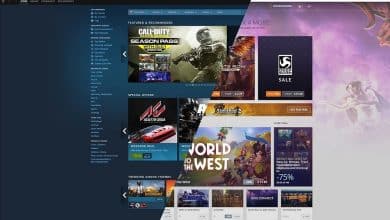ما الفرق بين Windows 10 Home و Pro؟ فعند إنشاء جهاز كمبيوتر شخصي ، فأنت تقوم بإخراج الكثير من النفقات ، لا سيما إذا كنت ترغب في اللعب بأفضل الإعدادات وأعلى دقة للشاشة. تتضمن أدلة الإنشاء الخاصة بنا جميع المُكونات التي ستحتاج إليها ، ولكن لا يزال هناك خيار نظام التشغيل. ما لم تكن تُخطط لاستخدام Linux ، فستحتاج إلى Windows 10 Home أو Pro.
قدمت Microsoft الإصدار Pro من Windows منذ أيام XP ، مع ميزات إضافية للمستخدمين المُتقدمين التي لا تتوفر في الإصدار Home. على الرغم من أن العديد من الميزات الإضافية لـ Windows 10 Pro مُصممة خصيصًا للاستخدام التجاري ، مثل إدارة سياسات المجموعة ونطاق الارتباط ، إلا أن هناك ميزات أخرى قد لا يتمكن المُتحمس من العيش بدونها.
على الرغم من أن Windows 10 يُقدم العديد من الإصدارات لحالات استخدام معينة ، فإن المُستخدم المنزلي لديه خياران رئيسيان فقط للإختيار من بينهما: Windows 10 Home و Windows 10 Pro. من المُحتمل أن هذا دفعك إلى التساؤل عن الاختلافات بين Windows 10 Home و Pro.
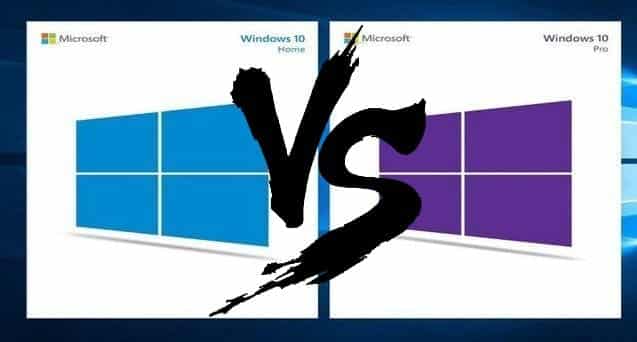
سنتعرف على ذلك في هذه المقارنة بين Windows 10 Home و Windows 10 Pro. دعونا نلقي نظرة على ما يقدمه الإصدار Pro إذا قمت بالترقية ، وكيفية التبديل ، وما إذا كان يستحق ذلك.
مقارنة بين Windows 10 Home و Windows 10 Pro: ملخص
قبل أن نتعمق في التفاصيل ، إليك مُلخص سريع للاختلافات بين Windows 10 Home و Pro:
- يُوفر Windows 10 Home جميع وظائف Windows 10 التي يتمتع بها المُستخدم العادي. يتضمن هذا تسجيل الدخول من خلال Windows Hello ، وخيار مكافحة الفيروسات Windows Defender ، و Cortana ، ودعم القلم الالكتروني واللمس ، ومتجر Microsoft ، وأكثر من ذلك بكثير.
- يتضمن Windows 10 Pro كل شيء في Windows 10 Home ، وبالتالي لن تُفوت أي شيء أثناء استخدام الإصدار Professional.
- يُضيف Windows 10 Pro العديد من الميزات المُتقدمة ، بما في ذلك Hyper-V لإنشاء الأجهزة الافتراضية ، وتشفير BitLocker ، وسطح المكتب البعيد للوصول عن بُعد ، ومجموعة من الميزات المُخصصة للاستخدام التجاري.
دعونا نلقي نظرة على كيفية التحقق من إصدار Windows 10 الذي تستخدمه ، ثم فحص بعض هذه الميزات الحصرية عن كثب.
أساسيات Windows 10
إذا قمت بالترقية إلى Windows 10 من Windows 7 أو 8 ، فإن إصدار Windows 10 الخاص بك يُطابق الإصدار السابق. على سبيل المثال ، عند الترقية من Windows 7 Home Premium فإنك ستحصل على Windows 10 Home ، بينما تحصل عند الترقية من Windows 8.1 Pro على Windows 10 Pro.
بالنسبة لأولئك الذين اشتروا أجهزة كمبيوتر جديدة مع نظام التشغيل Windows 10 فربما لديهم الإصدار Home. تُباع بعض الأنظمة المُتطورة مع Windows 10 Pro ، ولكن هذا ليس شائع.
يُمكنك بسهولة التحقق من إصدار Windows 10 لديك. افتح تطبيق الإعدادات وانتقل إلى النظام -> حول. في أسفل الصفحة ضمن مواصفات Windows ، سترى سطر الإصدار.
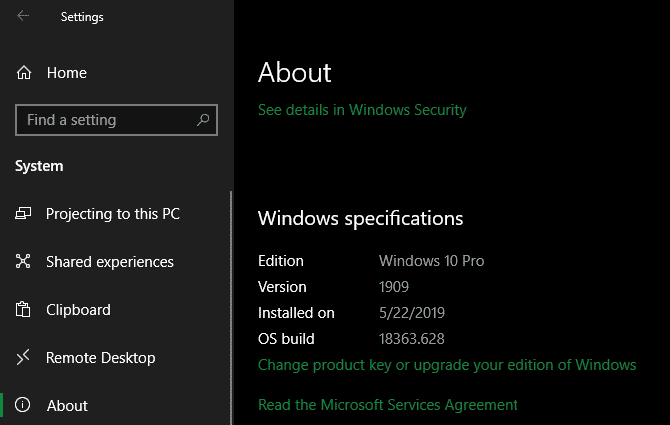
ما الفرق بين Windows 10 Home و Pro؟
هل Windows 10 Home يكفي من أجل إحتياجاتك ، أو يجب أن تدفع مقابل الحصول على Pro؟ لنلق نظرة على أهم ميزات Windows 10 Pro الحصرية لمعرفة ذلك.
1. Windows Remote Desktop
قام Windows بتضمين أداة سطح المكتب البعيد الخاصة به منذ بعض الوقت. حيث تُتيح لك الوصول إلى الكمبيوتر الخاص بك باستخدام جهاز آخر والتحكم فيه كما لو كنت جالسًا أمامه.
مع Windows 10 Home ، لا يُمكنك استخدام Remote Desktop للاتصال بالكمبيوتر الخاص بك من أجهزة أخرى. تحتاج إلى Windows 10 Pro لإمكانية الوصول من أي مكان. في Windows 10 Pro ، توجه إلى الإعدادات -> النظام -> سطح المكتب البعيد لإعداد هذه الميزة.
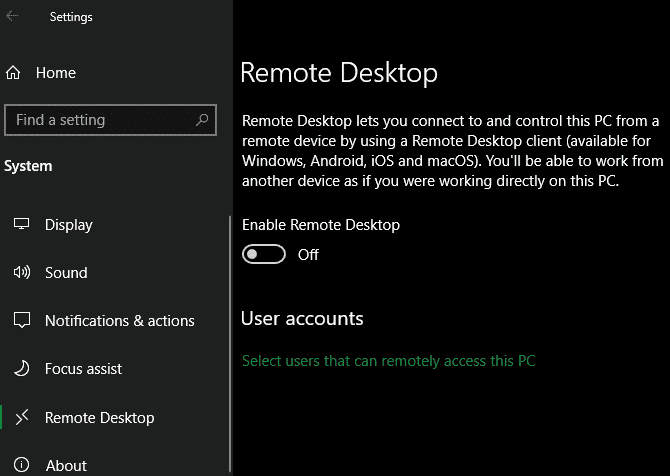
إذا كان لديك Windows 10 Home ، يمكنك بسهولة الإستفادة من هذه الميزة باستخدام تطبيق بديل للوصول عن بُعد. أدوات مثل TeamViewer مجانية للاستخدام الشخصي وتعمل على جميع إصدارات Windows. تحقق من أفضل الأدوات ومواقع الويب المجانية لمشاركة الشاشة على الإنترنت.
2. تشفير BitLocker
هل تعلم أنه حتى لو كان الكمبيوتر الخاص بك محميًا بكلمة مرور ، فإن أي شخص لديه إمكانية الوصول إلى محرك الأقراص الثابتة يُمكنه قراءة جميع البيانات المحفوظة عليه؟ هذا هو المكان الذي يأتي فيه التشفير إلى الصورة – فهو يخلط جميع الملفات الموجودة على جهاز الكمبيوتر الخاص بك ويجعلها غير قابلة للقراءة لأي شخص بدون المفتاح اللازم لفك التشفير.
BitLocker هي ميزة تشفير مُضمّنة من Microsoft لنظام التشغيل Windows. إنها إحدى ميزات Windows 10 Pro التي ستجدها ضمن BitLocker Drive Encryption في لوحة التحكم (ابحث عنها في قائمة ابدأ لسهولة الوصول إليها).
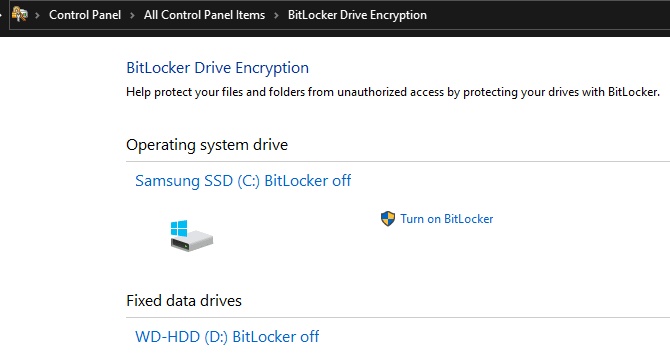
والتي تُعتبر أداة رائعة للتشفير البسيط والقوي ، وهي مريحة لأنها مُدمجة في نظام التشغيل. ومع ذلك ، فإن مستخدمي Windows 10 Home لديهم خيارات أخرى لتشفير القرص. تحقق من كيفية حماية البيانات الخاصة بك باستخدام Gocryptfs للحصول على كيفية الإستفادة من هذه الأداة المجانية المميزة.
3. Hyper-V
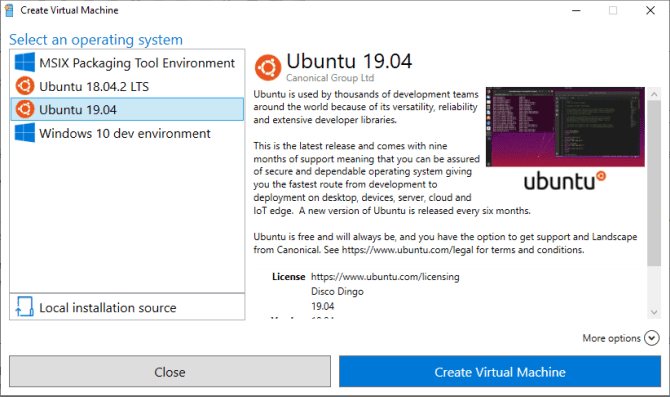
Hyper-V هو مدير للجهاز الإفتراضي (VM) يسمح لك بتشغيل أنظمة التشغيل الافتراضية على جهاز الكمبيوتر الخاص بك. تُعد هذه الخاصية رائعة لاختبار أنظمة التشغيل الأخرى أو تثبيت التطبيقات في بيئة آمنة دون المخاطرة بالنظام الفعلي.
تتضمن الإصدارات الأحدث من نظام التشغيل Windows 10 أيضًا أداة ذات صلة سهلة الاستخدام تُسمى Windows Sandbox. يُمكنك استخدام Windows Sandbox لفتح نسخة نظيفة من Windows 10 والتي يتم إعادة تعيينها عند الإغلاق. بالمقارنة مع الجهاز الإفتراضي التقليدي ، لا يستغرق الإعداد الكثير من الوقت كما أنه من السهل الحفاظ عليه.
ومع ذلك ، مثل كل من الوظائف المذكورة أعلاه ، فإن مستخدمي Windows 10 Home لديهم بدائل مجانية. Hyper-V هي أداة جيدة ، ولكن بالنسبة للمستخدم العادي لـ VM ، فإن VirtualBox سيقوم بالمهمة بشكل جيد. راجع دليل المستخدم الكامل لـ VirtualBox لمعرفة كل ما تحتاجه للبدء.
4. تأجيل التحديثات لفترة أطول
لبعض الوقت ، لم يكن لدى مستخدمي Windows 10 Home أي طريقة لتأجيل تحديثات Windows ، لأنها كانت جميعها تلقائية. الآن ، يُتيح Windows 10 لمستخدمي Home إيقاف التحديثات مؤقتًا لمدة تصل إلى 35 يومًا. انتقل إلى الإعدادات -> التحديث والأمان -> تحديث Windows -> خيارات متقدمة ويُمكنك اختيار إيقاف التحديثات مؤقتًا حتى تاريخ لاحق.
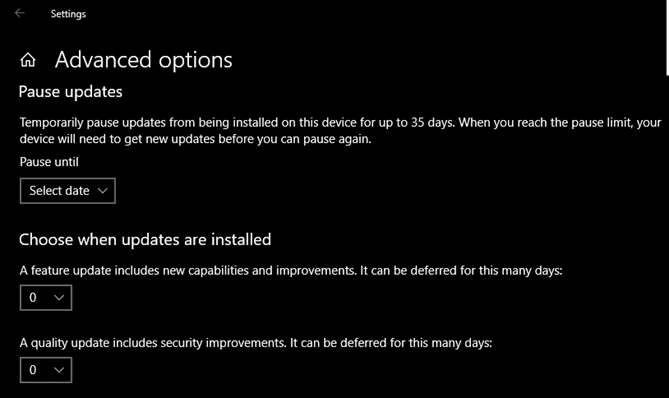
هذا يمنع تثبيت جميع تحديثات Windows خلال الفترة التي تُحددها. ومع ذلك ، بمجرد أن يصل هذا التاريخ ، يجب عليك تثبيت التحديثات الحالية قبل إمكانية التوقف مرة أخرى.
يحصل Windows 10 Pro على ميزة إضافية ويسمح لك بإرجاء كل من تحديثات الميزات وتحديثات الأمان لعدد محدد من الأيام. تحديثات الميزات هي المراجعات الرئيسية لنظام التشغيل Windows 10 التي تُطلق مرتين في السنة تقريبًا وتُضيف ميزات جديدة. تحديثات الجودة هي تصحيحات Windows 10 تعمل على إصلاح الأخطاء والمشكلات الأمنية.
إذا كنت تشعر بالقوة عند التحكم في التحديثات ، فقد ترغب في استخدام Windows 10 Pro للحصول على مزيد من التحكم.
5. ميزات المؤسسة
لا يزال بإمكان بعض ميزات Pro التي تستهدف الشركات بوضوح جذب المستخدمين المنزليين ، ولكن ليس جميعها.
أحدها هو Enterprise Mode for Internet Explorer ، والذي يُتيح لك محاكاة IE 8 داخل IE 11. هذا مُخصص للوصول إلى مواقع الويب القديمة التي لا تعمل في المتصفحات الحديثة ، والتي عادة ما تكون مواقع للأعمال الداخلية.
هناك أداة أخرى قد تحصل على المزيد من الاستخدام من طرف المستخدمين العاديين وهي Assigned Access ، وهي ميزة متاحة للإصدار Pro فقط تُتيح لك قفل حساب على الجهاز باستخدام تطبيق واحد. إنه مُصمم للأكشاك أو البيئات المُقيدة الأخرى ، ولكن يمكن أن يكون وسيلة رائعة للتغلب على إدمان جهاز الكمبيوتر الخاص بك. إن السماح لطفلك بلعب لعبة مع العلم أنه لا يمكنه الوصول إلى الويب هو ميزة رائعة.
يُعد Windows 10 Pro مطلوبًا أيضًا لميزات الأعمال الأخرى ، مثل ربط الكمبيوتر بالنطاق ودعم Active Directory. هذه هي الخيارات الحاسمة بالنسبة لبيئات الشركات ، ولكنها غير مجدية إلى حد كبير للمستخدمين العاديين.
أسباب عدم الترقية إلى Windows 10 Pro
على الرغم من أن الميزات المذكورة أعلاه قد تُغريك ، فلنختتم مع بعض الأسباب التي تجعل ترقية Windows 10 Pro لا تستحق التكلفة بالنسبة لمعظم الأشخاص.
1. لديك بالفعل الميزات التي تحتاج إليها
لا يمنع Windows 10 Home استخدامك اليومي أو يسلب أي ميزات رئيسية ؛ حيث أن الاحتمالات على أنه يشمل جميع الوظائف التي تُريدها كبيرة. تتوفر المساعدة الصوتية من Cortana وقائمة ابدأ المجددة وسطح المكتب الافتراضي المُضمن ومتصفح Edge وكلها ميزات متاحة بالكامل في Windows 10 Home.
يسأل بعض الأشخاص بالتحديد عن مقارنة بين Windows 10 Home و Pro فيما يخص اللألعاب. على الرغم من أن بعض ميزات Pro قد تكون مفيدة لأنظمة الألعاب ، إلا أنه لا توجد ميزة خاصة لاستخدام Windows 10 Pro من أجل الألعاب. ستعمل الألعاب بشكل جيد مع أي إصدار تختاره.
في النهاية ، الميزات المذكورة أعلاه إما أن يكون لها بديل مجاني أو غير ضرورية للاستخدام اليومي. لماذا تدفع مقابل ما لن تستخدمه؟
2. إنه مُكلف
التكلفة النهائية هي أحد الجوانب الأخيرة والمُهمة في مُناقشة المقارنة بين نظام التشغيل Windows 10 Home و Pro. بالنسبة لنظام جديد ، تبلغ تكلفة Windows 10 Home 139 دولارًا ، في حين أن Windows 10 Pro يُكلف 199 دولارًا. إذا كنت ترغب في الترقية من Windows 10 Home إلى Pro ، فستحتاج إلى دفع 99 دولارًا.
على الرغم من أن سعر الترقية هذا ليس باهظًا ، إلا أنه من الأفضل أن تُنفقه في مكان آخر فمثلًا على تطبيق متميز ، أو اشتراك ، أو شيء مشابه. إذا قررت الترقية ، فانتقل إلى الإعدادات -> التحديث والأمان -> التنشيط.
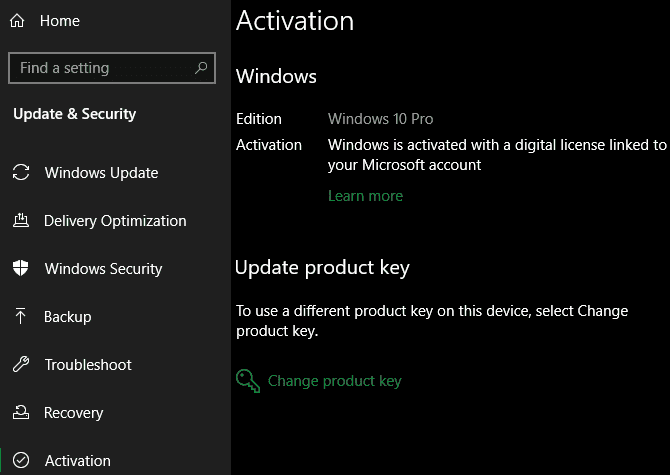
سترى هنا قسم ترقية إصدار Windows. انقر فوق تغيير مفتاح المُنتج إذا كنت قد اشتريت واحدًا بالفعل. عدا ذلك ، اختر “الانتقال إلى المتجر” لشراء ترخيص من Microsoft. تحقق من أفضل البدائل المجانية لنظام التشغيل Windows لتجربة أسهل.
Windows 10 Home يُوفر ما يكفي لمعظم المُستخدمين العاديين
كما رأينا ، فإن Windows 10 Pro يحزم بعض الميزات القوية ، لكنها في الغالب غير ضرورية للمُستخدمين العاديين. استخدم البدائل المذكورة أعلاه وقم بحفظ أموالك مقابل شيء أكثر فائدة. سيستمر نظام التشغيل Windows 10 في إضافة ميزات جديدة في التحديثات الرئيسية التي ستُتاح لجميع المستخدمين.
لمعرفة المزيد حول هذا الموضوع ، ألق نظرة على جميع الأشياء التي يجب عليك القيام بها بعد تثبيت Windows.